ЭЛЕКТРОННЫЕ ТАБЛИЦЫ EXCEL
Современные электронные таблицы типа Excel используют манипулятор «мышь»; в них реализован удобный и комфортный интерфейс.
Excel имеет два окна - программное (внешнее) и рабочее (внутреннее). Внутреннее окно Sheet # содержит рабочую страницу (таких страниц несколько, они образуют книгу), представляющую двумерную прямоугольную таблицу (подобную полю SuperCalk). Справа и внизу на рабочей странице расположены линейки со стрелками прокрутки, позволяющие с помощью мыши быстро перемещаться по странице.
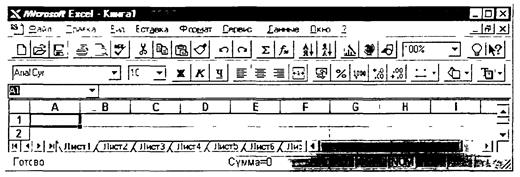
Рис. 2.26. Экран Ехсе!
В окне Excel (рис. 2.26), как и в других программах пакета MicroSoft Office, под зоной заголовка находится область заголовков меню. Чуть ниже находится основная линейка инструментов.
Кнопки линейки инструментов позволяют быстро и легко вызывать различные функции Excel. Их можно вызывать также через меню.
Если читатель уяснил идеологию электронных таблиц, то он может смело приступать к работе с Excel.
Итак, данные подлежащие обработке размещаются на нескольких листах книги Excel. Введите числа и текст какой-нибудь сметы в ячейки первого листа книги, попытайтесь красиво оформить данные, а затем представьте их в виде диаграммы (попытайтесь!). Далее сохраните данные и напечатайте. У вас должно все получиться!
А теперь опишем несколько правил работы с таблицей. Чтобы выполнить какое-либо действие с данными, помещенными в ячейки (ввод, копирование, удаление, форматирование и т.п.), необходимо их выделить. Чтобы выделить ячейку, укажите на нее и нажмите кнопку мыши. При нажатой кнопке можно выделить диапазон ячеек. После выделения необходимой области нажмите правую кнопку мыши, вызывая контекстное меню, которое позволяет выполнить ряд команд: Вырезать, Копировать. Вставить и т.п.
Изменение данных проводят прямо в ячейке. Перемещение или копирование содержимого ячеек можно осуществить перетаскиванием их с помощью мыши. Чтобы скопировать (а не переместить), держите нажатой клавишу CTRL.
Создание формулы начинается с ввода знака равенства (=). Формула содержит встроенные функции, адреса ячеек, константы. В случае затруднений с формированием формулы используйте Мастер функции. Есть великолепная команда Авто-суммирование. Выделите столбец или строку данных (и вообще любой диапазон ячеек) и нажмите кнопку «Автосуммирование».
Подобный сервис есть и при оформлении дизайна таблицы. Вручную форматирование проводят стандартным способом. Выделяют ячейку или диапазон, а затем выбирают команды из контекстного меню форматирования. Автоформат позволяет оформить сразу весь текущий лист по шаблону, который выбирается командой Автоформат в меню Формат.
Перед печатью таблиц (кнопка Печать) удобно осуществить предварительный просмотр (соответствующая кнопка в меню Сохранить).
Excel работает с несколькими листами книги. Например, на одном листе можно разместить итоговые оценки студенческой группы за пять лет обучения, а на пяти следующих - данные за каждый год обучения. Листы книги могут служить местом для размещения графических иллюстраций, диаграмм.
Для отображения числовых данных в графической форме используют линии, полосы, столбцы, сектора и другие маркеры, а также их объединенные вариации. Для размещения диаграммы рядом с данными создают внедренную диаграмму на том же листе. Можно создать диаграмму на отдельном листе диаграммы. Выделите нужный диапазон ячеек, содержащих данные, которые следует представить на диаграмме. Выберите команду Диаграмма в меню Вставка, а затем команду На новом листе. Далее следуйте указаниям Мастера диаграмм.
Если нет времени, желания и возможности для относительно сложных построений, используйте автоматическое оформление диаграмм с помощью команды Автоформат в меню Формат.
Помимо того, что имеется большая встроенная библиотека построения графических образов: графиков, диаграмм, гистограмм. Excel содержит мощный встроенный графический редактор. Принципы работы графического редактора аналогичны подобным системам, описанным в разд. 2.5.
Большое внимание в Excel уделено оформлению книги, ее листов. Для этих целей используют формат текстов и чисел, цвета н заливки, стиль, шрифты и т.д. По сути, графический редактор сопряжен с текстовым процессором, близким по возможностям с издательскими системами типа Word, о котором рассказано в разд. 2.4.
Excel не только «дружен» с текстовыми и графическими системами, но и поддерживает основные действия, характерные для систем управления базами данных (СУБД). В этом смысле современные электронные таблицы (Excel, QuattroPro, Lotus) являются интегрированными программными системами. Более того, у них развит аппарат импортирования и экспортирования данных из других программных систем.
Эти и многие другие приятные сервисные возможности, порой неожиданные, можно для себя открыть при работе с Excel.
Контрольные вопросы и задания
1. Создайте ЭТ «Стипендиальная ведомость».
2. Составьте смету расходов для организации турпохода, если известна общая сумма затрат. Постройте различные виды диаграмм и подготовьте отчет.
3. Составьте компьютерную модель Солнечной системы в электронных таблицах. Считая, что планеты движутся вокруг Солнца по окружностям с постоянной скоростью, определите скорость движения по орбите для каждой планеты. Например, для Марса V = 2∙3,14-0,387/0,24 = 10,1(км/ч). Оцените в каких пределах может меняться расстояние от Земли до Марса. При каких расположениях планет достигаются наименьшее и наибольшее значения.
4. Пусть интервал движения автобуса составляет 10 мин. Среднее время ожидания автобуса можно оценить проведя N опытов, разыгрывая случайное число в интервале [0, 10]. Найдите среднее значение для серий из 10, 50, 100 опытов. В случае двух маршрутов найдите среднее значение ожидания, когда интервал движения первого автобуса составляет 10 минут, а второго 60 минут. Постройте вычислительную таблицу для трех маршрутов.
Дата добавления: 2020-02-05; просмотров: 769;











